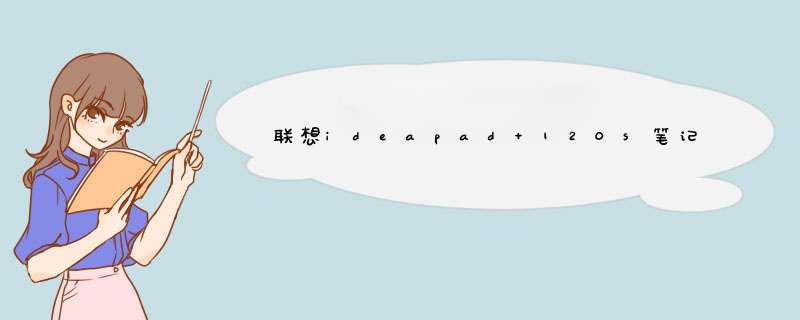
联想ideapad120s笔记本是2017年上市的商务笔记本。这款电脑搭载了英特尔赛扬处理器和酷睿显卡,可以满足商务用户的办公需求。那么联想ideapad120s笔记本如何一键u盘安装系统呢?今天我就分享一下用联想ideapad120s笔记本一键u盘安装win7系统的教程。
准备工作:
1.下载UbootUSB启动盘制作工具。
2.下载win7系统镜像,存放在u盘启动盘中。
安装win7系统的 *** 作步骤:
1.将准备好的u盘插入电脑的usb接口,按开机快捷键f12进入u盘主菜单界面,选择[02]ustartwin8pe标准版(新机)并回车,如图所示:
2.win8pe系统会自动打开Ubootpe安装工具,将准备好的win7系统镜像安装在c盘,点击确定,如图:
3.然后提醒程序执行还原 *** 作,并勾选。完成后重新启动选项,点击确定,如图所示:
4.恢复成功后,会重启电脑,然后安装程序,静静等待。如图所示:
5.安装成功后就可以设置windows了,可以一直使用到win7设置好。如图所示:
这里详细介绍联想ideapad120s笔记本一键u盘安装系统的 *** 作步骤。如果用户想安装win7系统,可以参考上面的步骤进行安装。希望这篇教程能帮到你。更多精彩教程请关注IT百科。
欢迎分享,转载请注明来源:内存溢出

 微信扫一扫
微信扫一扫
 支付宝扫一扫
支付宝扫一扫
评论列表(0条)